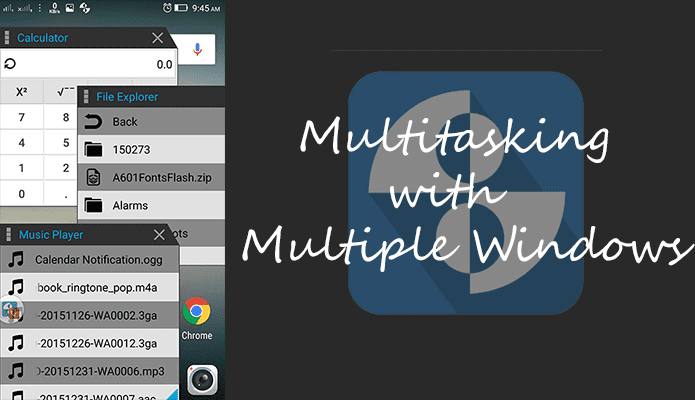Comment ouvrir des applications dans plusieurs fenêtres sur n’importe quel Android
Google a publié l’aperçu du développeur Android N de manière surprise avant Google I/O. Vous avez peut-être vérifié ce que l’aperçu d’Android N a à offrir. L’une des fonctionnalités les plus intéressantes est le multitâche avec des fenêtres à écran partagé. Les deux applications sont divisées en deux fenêtres avec lesquelles vous pouvez interagir, ainsi que sélectionner et partager des données dans ces fenêtres. Samsung l’a présenté avec sa série de smartphones Note. Et, Google l’a finalement livré dans son système d’exploitation Android d’origine.
Multitâche multi-fenêtres.
Donc, je vais vous montrer quelque chose de similaire à la fonction de fenêtre d’écran partagé aujourd’hui. Vous pouvez en fait ouvrir plusieurs fenêtres et effectuer plusieurs tâches avec votre téléphone Android actuel. Alors, voyons comment vous le faites.
Ouvrir des applications dans plusieurs fenêtres
Android N vous permet d’ouvrir deux applications en vue fractionnée. Signification en deux fenêtres uniques. Cependant, l’application que je vais vous montrer aujourd’hui vous permet d’ouvrir des applications dans plusieurs vues (Windows). L’application est appelée multitâche.
Il vous donne essentiellement une barre latérale qui répertorie toutes les applications que vous pouvez ouvrir. Ensuite, quel que soit l’écran sur lequel vous vous trouvez, vous pouvez ouvrir l’application de votre choix. Comme le montre la Fig.
Une chose à noter ici est qu’il n’ouvre pas les applications installées sur votre appareil. Les applications que vous obtenez sont des applications intégrées pour le multitâche. Ainsi, vos applications installées ne sont pas réellement expérimentées dans plusieurs fenêtres.
Vous souhaitez obtenir la fonction de fenêtre fractionnée d’Android N sur votre smartphone ? Pour l’obtenir, votre téléphone doit avoir installé le framework Xposed. Il existe un module Xposed appelé XMultiWindow qui vous permet d’ouvrir des applications en vue fractionnée.
Pour l’application que nous allons explorer aujourd’hui, vous n’avez pas besoin d’un accès root. Voyons donc comment l’utiliser et le configurer.
Explorer l’application
Après avoir installé l’application, celle-ci peut vous demander votre consentement pour que l’application affiche des publicités et vous demander de répondre à un sondage. Vous pouvez le rejeter en cliquant sur Annuler dans le coin supérieur droit.
Multi fenêtre
Pour activer cette fonctionnalité, cliquez sur le bouton de lecture dans le coin supérieur droit de l’application. Vous serez averti que le multitâche est activé. Maintenant, balayez depuis le côté gauche de l’écran et la barre latérale glissera. Ici, vous avez toutes les applications auxquelles vous pouvez accéder.
Maintenant, ouvrez quelques applications et essayez-les. Vous pouvez ouvrir autant d’applications que vous le souhaitez.
Maintenant, cliquez sur les trois points dans la barre de titre de la fenêtre. Vous obtiendrez différents paramètres pour cette fenêtre spécifique et cette application spécifique. Vous pouvez utiliser le geste de pincement pour le minimiser et redimensionner la fenêtre.
Certaines applications ne sont disponibles que dans la version Pro.
Vous voulez basculer rapidement entre les applications ? C’est le sélecteur d’applications le plus rapide pour Android.
Fait sur mesure
Vous pouvez très bien contrôler l’application avec ses fonctionnalités de personnalisation. Désactivez les fonctions d’identification de l’appelant inutiles avant de faire quoi que ce soit d’autre. Il ne sert à rien de l’utiliser. De plus, cela ne fonctionne pas très bien.
En entrant dans les paramètres de l’application, vous pouvez choisir de démarrer à partir du démarrage du téléphone ou non. Vous pouvez définir la limite de la zone de travail sur la taille de l’écran. Cela signifie que la fenêtre ne disparaît pas au bord de l’écran. En outre, vous pouvez masquer les notifications.
Ensuite, vous pouvez contrôler l’animation. Comprend des animations de fenêtre et de barre latérale. Vous pouvez définir la largeur et la hauteur de la barre latérale et la taille de fenêtre par défaut de la fenêtre.
Voulez-vous effectuer plusieurs tâches tout en regardant des vidéos sur Android ? Ici, une application qui vous permet d’effectuer plusieurs tâches de manière transparente.
as-tu aimé?
Personnellement, j’aime bien. Je peux accéder à certains outils courants comme la calculatrice, le convertisseur de devises et TextPad à partir de n’importe quel écran sur lequel je suis. Oui, vous ne pouvez pas accéder aux applications installées à partir de celui-ci. Cependant, si vous souhaitez installer des applications par programmation dans plusieurs fenêtres, vous avez besoin d’un accès root. Parce que les applications installées sont étroitement liées au système d’exploitation.
Oui, c’est comme ça. Si vous l’aimez, partagez l’article et commentez vos réflexions sur l’application. En outre, il existe des applications similaires telles que des applications flottantes et des mini-applications.
Voir également: Comment naviguer sur le Web et regarder des vidéos YouTube sur des fenêtres flottantes sur Android